System 5 ways… wspiera zarówno pracę w pojedynkę jak i pracę zespołową. Jeżeli biznes się rozrasta i użytkownik zatrudnia kolejne osoby do obsługi klientów, czy też sprzedaży wiedzy, może stworzyć dla nich dedykowane konta, dzięki czemu będzie można efektywnie zarządzać pracą biura obsługi klientów, czy działu sprzedaży.
Dodawanie nowych pracowników w systemie 5 ways…
Dodanie użytkownika może odbyć się na dwa sposoby:
- z poziomu zakładki HOME poprzez kliknięcie na kafel UŻYTKOWNIK+;
- poprzez przejście do zakładki USTAWIENIA » UŻYTKOWNICY.
Dodając pracownika po raz pierwszy, pojawi się komunikat, z którego treścią należy się zapoznać i zatwierdzić klikając w akcję PRZEJDŹ. Liczba pracowników, których możemy dodać, jest nieograniczona.
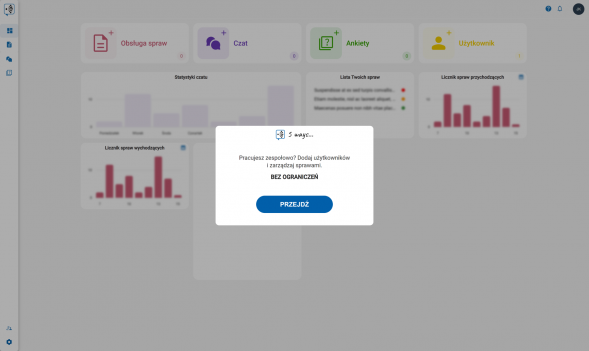
Po zatwierdzeniu komunikatu można już dodawać nowych pracowników klikając w kafel UŻYTKOWNIK+ z poziomu zakładki HOME lub poprzez USTAWIENIA » UŻYTKOWNICY » DODAJ.
Nowych pracowników może dodawać użytkownik z uprawnieniami admina, lub eksperta, który ma włączoną opcję
zarządzania użytkownikami.

Użytkownik rozpoczyna proces tworzenia nowego konta.
W nowym oknie należy wprowadzić wszystkie niezbędne informacje dotyczące pracownika. Takie jak:
- e-mail;
- imię;
- nazwisko;
- numer telefonu;
- opis - krótka charakterystyka danego użytkownika, która jest widoczna dla klienta w ramach szczegółów sprawy;
- rola - zależnie od kompetencji pracownika za ich pomocą można mu nadać odpowiednie uprawnienia. Wyróżnia się następujące role: EKSPERT, SPECJALISTA, PRAKTYKANT;
- osoba reprezentująca - wskazanie osoby, pod której imieniem i nazwiskiem będą widoczne odpowiedzi przygotowane przez danego pracownika w ramach obsługi spraw;
- grupa - możliwość przydzielenia pracownika do utworzonej grupy pracowniczej;
- zarządzanie użytkownikami - funkcja możliwa do włączenia dla użytkowników z uprawnieniami eksperta, która daje możliwość: dodawania nowych pracowników, modyfikacji danych i ról, blokowania użytkowników;
- zarządzanie ankietami - opcja umożliwiająca dodanym użytkownikom dostęp do wszystkich wygenerowanych dotychczas ankiet, z możliwością ich modyfikowania oraz dodawania nowych.
Jeśli użytkownik z uprawnieniami eksperta, który otrzymał możliwość zarządzania użytkownikami, utworzy konto dla pracownika również z uprawnieniami eksperta, nada mu możliwość zarządzania użytkownikami i zapisze zmiany, wówczas straci możliwość wyłączania i włączania mu opcji zarządzania użytkownikami. W tym wypadku jedyną osobą mogącą wyłączyć opcję zarządzania użytkownikami nowo utworzonemu ekspertowi będzie admin.
Przed zapisaniem danych warto upewnić się, że uzupełnione są wszystkie wymagane pola, oznaczone gwiazdką. Pozostałe pozycje są opcjonalne.
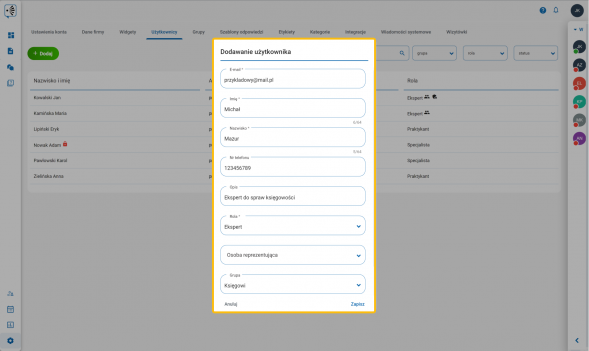
Po uzupełnieniu danych należy kliknąć przycisk ZAPISZ. To spowoduje wysłanie do pracownika wiadomości mailowej z zaproszeniem do dołączenia do systemu.
Przyjęcie zaproszenia do zespołu po stronie pracownika
Po otrzymaniu zaproszenia, pracownik musi potwierdzić je, klikając na ZAAKCEPTUJ ZAPROSZENIE w otrzymanej wiadomości e-mail.

Po kliknięciu przez pracownika w link otrzymany w zaproszeniu, zostanie on przekierowany na stronę rejestracyjną. Proces rejestracji jest prosty. Wystarczy, że użytkownik ustali własne hasło. Po zakończeniu tych kroków pracownik może korzystać z systemu 5 ways …
Teraz można kontynuować proces dodawania kolejnych pracowników, dostosowując zespół do potrzeb działalności!